Wie lade ich ein Prüfprotokoll für eine Prüfung hoch?
Wenn du ein Prüfprotokoll für eine Prüfung hochladen möchtest, musst du wie folgt vorgehen:
1. Auf " Prüfungen" gehen.
Prüfungen" gehen.
2. Hier wählst du entweder Theorie oder Praxisprüfung.
3. Die Prüfung auswählen, in der der Schüler eingetragen ist.
4. Den Schüler selektieren.
5. Auf die Schaltfläche "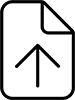 Hochladen" klicken.
Hochladen" klicken.
6. Das Dokument mit einem Doppelklick auswählen oder die Eingabetaste drücken.

Das PDF wird in den Leistungen des Schülers sichtbar sein.
Related Articles
Wie lege ich eine Doppelklasse an?
Dein Kunde möchte zwei Ausbildungen parallel absolvieren: 1. Die Kundenkartei ist geöffnet und die Felder der Hauptausbildung sind ausgefüllt. 2. Im Bereich "Ausbildung" klickst du auf den " + Plus" Button. 3. Gehe in den neuen Ausbildungs-Bereich ...Wie erstelle ich einen Termin für eine praktische Prüfung?
1. Menüpunkt " Prüfungen" → "Praxisprüfungen" auswählen. 2. Klicke auf den " + Neu " Button. 3. Fülle die Felder aus. Prüfdatum Prüfzeit [Beginn der Prüfungen] Prüforganisation Prüflisten Nummer Punkte Prüfer Notiz 4. Sichere die Angaben durch ...Wie verbuche ich eine praktische Prüfung?
1. Menüpunkt " Prüfungen" → Praxisprüfung 2. Termin in der Gesamtliste auswählen. 3. Kunden in der Detailansicht auswählen. 4. Status bearbeiten. Gemeldet Krank Mit Erfolg Ohne Erfolg Abgebrochen Nicht erschienen 5. Angaben Speichern 6. Button ...Wie plane ich eine theoretische Prüfung?
Der neue Prüfungsplaner Bisher hast du die Prüfung geplant, die Prüfungsfahrt zusätzlich noch im Terminplaner eingetragen. Die Prüfung und die Prüfungsfahrt musstest du separat buchen. Alles ziemlich aufwendig und zeitfressend. Der neue ...Wie gebe ich den Termin der Praxisprüfung für einen Kunden frei?
1. Gehe zum Menüpunkt " Prüfungen" und in das Untermenü "Praxisprüfung". 2. Wähle den gewünschten Termin aus. 3. Klicke auf den " Pause " Button. 4. Das Informationsfeld: "Nach der Freigabe des Termins, ist eine Rücknahme nicht mehr möglich" durch ...